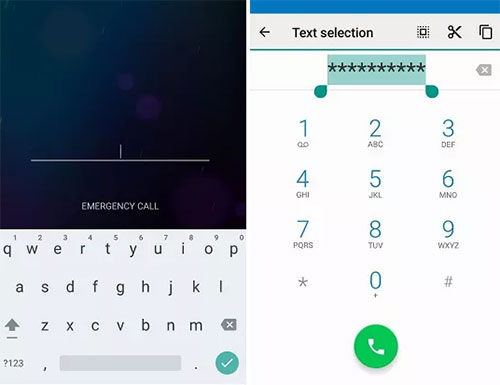
En el caso de que haya perdido su contraseña y su dispositivo Android lo bloquea, aún puede desbloquear su dispositivo explotando la ruta de llamadas de emergencia. Este artículo cubrirá pasos prácticos sobre cómo evitar la pantalla de bloqueo de Android utilizando una llamada de emergencia en primer lugar. También buscaremos varias soluciones sobre cómo evitar su teléfono Android bloqueado cuando la llamada de emergencia no funcione.
Parte 1. ¿Puedo pasar por alto la pantalla de bloqueo de Android usando una llamada de emergencia?
¿Tiene un dispositivo Android que ejecuta Android 5.0 como su sistema operativo? En caso afirmativo, la estrategia de llamadas de emergencia puede evitar su código de acceso. Mientras tenga acceso físico a su dispositivo Android, este método se puede utilizar para desbloquear su dispositivo. Para maximizar este método, el uso de códigos de marcador de emergencia es crucial. También requiere que copie y pegue algunos caracteres específicos en un determinado orden.
Compruebe si necesita:
Parte 2. Cómo desbloquear cualquier contraseña de teléfono usando una llamada de emergencia (para Android 5.0 o anterior)
Este enfoque explota la falla de seguridad que se encuentra en Android 5.0 y versiones anteriores. Google ha descubierto este defecto y ha colocado medidas para corregirla. Dado que este no es un método a prueba de fallas para las personas que utilizan un nuevo sistema operativo Android, ya que el método está garantizado que fallará.
Todavía pregunta: «¿Cómo desbloquear el teléfono Android sin contraseña usando una llamada de emergencia?» A continuación se muestra una guía paso a paso:
- En la pantalla de bloqueo de su dispositivo Android, vaya a «Llamada de emergencia» y active tocando el botón. Verá una visualización en pantalla del marcador de emergencia, dándole la opción de realizar una llamada de emergencia.
- Inserte una secuencia de símbolos especiales en el cuadro de tipificación. Como ejemplo, puede escribir 10 asteriscos
- Varias veces a la vez. Luego debe tocar dos veces la cadena de símbolos para elegir «Copiar».
- Para pegar el texto copiado, toque la pantalla una vez, luego toque «Pegar».
- Es preferible que repita el proceso de pegado entre 10 y 11 veces para duplicar los caracteres especiales hasta que la cadena ya no se pueda resaltar.
- Después de esto, puede volver a la pantalla de bloqueo. Luego, abra la aplicación de la cámara tocando el icono de la cámara o, alternativamente, deslizándose hacia la izquierda.
- Una vez que esté en la interfaz de la cámara, puede arrastrar hacia abajo en la pantalla superior para mostrar el cajón de notificaciones y luego tocar el icono de configuración (tiene un símbolo de engranaje). Su dispositivo le dará un mensaje de contraseña.
Cómo desbloquear Android a través de una llamada de emergencia
More reading: Cómo quitar la llamada de emergencia de la pantalla de bloqueo en Android
Después de intentar pegar la cadena varias veces, la interfaz se bloqueará. Es entonces cuando se eliminará la pantalla de bloqueo, y la interfaz de la cámara se ampliará. Dado un tiempo, habrá un aplastamiento de la aplicación de la cámara y luego su dispositivo Android se desbloqueará. La pantalla de inicio de su dispositivo Android aparecerá y le dará acceso a su dispositivo.
Este método es eficiente siempre que el dispositivo Android tenga Android 5.0 y esto incluye gadgets Samsung. Por lo tanto, puede usar esta guía para resolver cómo omitir la pantalla de bloqueo de Samsung usando una llamada de emergencia.
No puedo perderse:
Parte 3: Cómo desbloquear el teléfono Android cuando la llamada de emergencia no funciona (para todos los dispositivos Android/sistema operativo) ¿Estás en la búsqueda para descubrir la mejor manera de desbloquear cualquier contraseña de teléfono sin usar llamadas de emergencia? Desbloqueo de Android
es la respuesta. Este es un programa profesional de terceros que cuenta con una tasa de éxito de más del 98% en el desbloqueo de dispositivos Android. Independientemente de si su teléfono está bloqueado con patrón, huella digital o contraseña, esta herramienta de desbloqueo de Android vendrá a su rescate. Podrá omitir su contraseña de manera segura sin invadir sus datos de privacidad o fugas.
- Características destacadas del desbloqueo de Android:
- Capaz de deshacerse de cuatro categorías de pantallas de bloqueo de Android, a saber; huellas dactilares, pin, patrón y contraseña.
- Protección de la privacidad garantizada sin riesgos de fuga de datos.
- Interfaz de usuario simple, lo que permite que incluso los usuarios no expertos la operen.
- No hay pérdida de datos al desbloquear algunos teléfonos Samsung y LG.
![]()
Descargar Android Unlocker para Windows
Aquí le mostramos cómo desbloquear su dispositivo Android usando Android Uplock: Paso 1.
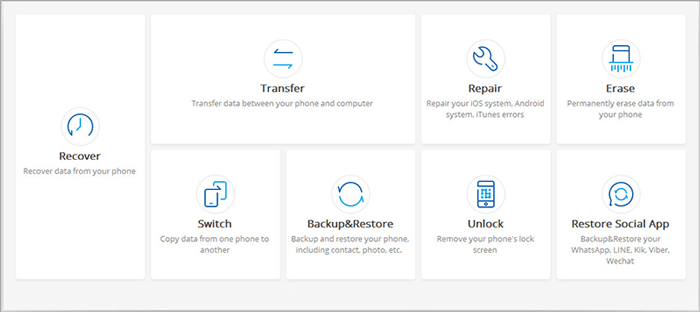
Lanzar desbloqueo de Android Paso 2.
Seleccione el botón llamado «Inicio» para comenzar el proceso de eliminación de contraseñas. Habrá un conjunto de instrucciones en pantalla que aparecerán en la interfaz para que active el modo de descarga en su dispositivo Android. Esto incluirá:
– Alimentar su dispositivo Android.
-Luego, presionando a largo plazo el volumen hacia abajo, el botón de volumen y el botón de encendido de una vez.
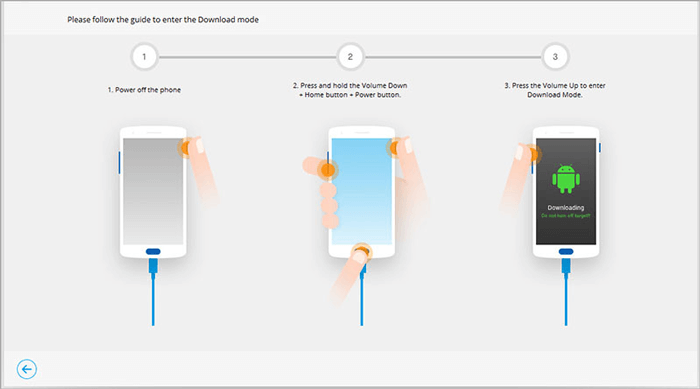
entrar en modo de descarga Paso 3.
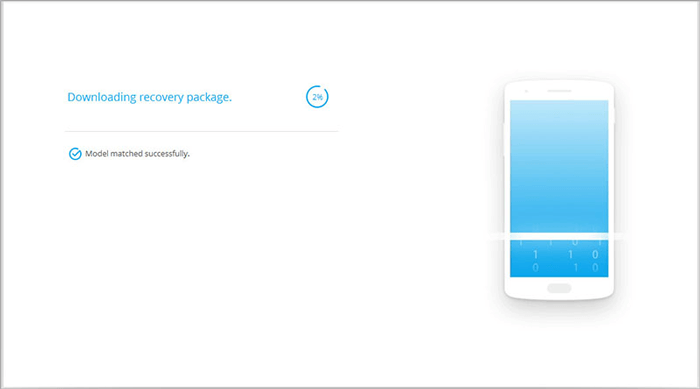
Descargar paquete de recuperación Paso 4.
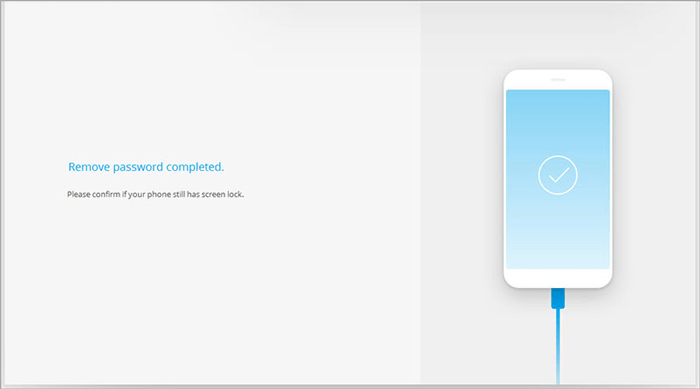
Desbloquee su teléfono Android con éxito
Parte 4: Otros métodos para evitar la pantalla de bloqueo de Android sin llamadas de emergencia
Además de ese programa confiable de terceros, incluiremos otros servicios de terceros en línea e incorporados. Esto es para ayudarlo a evitar la seguridad de la pantalla de bloqueo de Android en el lugar del enfoque de llamadas de emergencia.
Método 1. Encuentra mi dispositivo
Esta herramienta de desbloqueo para dispositivos Android se ha seleccionado específicamente para lidiar con el proceso de evitar su pantalla de bloqueo de Android. También es capaz de bloquear, localizar y encontrar su dispositivo Android si se pierde.
- Adhiera estos pasos a continuación para saber cómo desbloquear su dispositivo Android utilizando el servicio de búsqueda de mi dispositivo:
- Visite el sitio web Find My Device utilizando un dispositivo al que tiene acceso.
- Inicie sesión con sus credenciales de cuenta de Google que se encuentran en su dispositivo Android bloqueado.
- En la interfaz de la cuenta de Google, verá en la lista de dispositivos. Seleccione su dispositivo.
- En la ventana que ha aparecido, seleccione «Dispositivo seguro» para continuar.
- Luego se le pedirá que coloque una nueva contraseña para su dispositivo Android bloqueado.
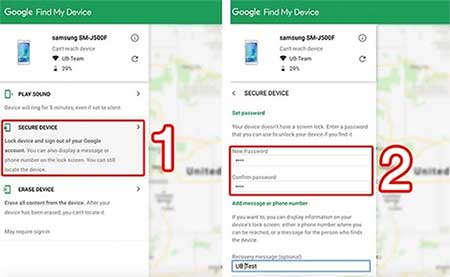
Desbloquee el teléfono Android con Google Encuentre mi dispositivo
Método 2. Encuentra mi móvil (solo para Samsung)
- Otra gran herramienta de desbloqueo es encontrar mi móvil. Esta es una característica que solo funciona para los dispositivos Samsung. Si tiene una cuenta de Find My Mobile que está activa, se puede utilizar para desbloquear su dispositivo Samsung. Siga estos pasos para saber cómo:
- En el dispositivo al que tiene acceso, visite buscar mi sitio móvil e iniciar sesión con sus credenciales para la cuenta Samsung en el teléfono bloqueado.
- Elija su dispositivo bloqueado de la lista que se muestra en el lado izquierdo de la interfaz.
- Desbloquear Android con Samsung Encuentra mi móvil
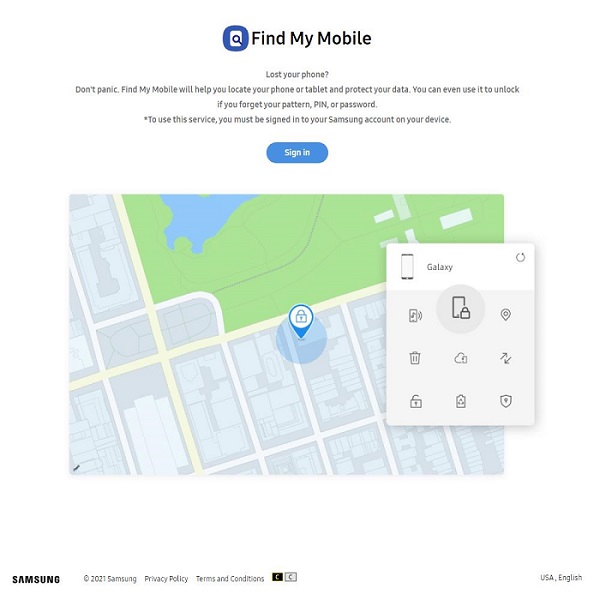
Ahora vuelva a ingresar los detalles de inicio de sesión para su cuenta Samsung. Esto restablecerá el bloqueo de la pantalla para funcionar solo con deslizamiento. Luego puede seguir accediendo a su dispositivo sin la necesidad de una contraseña.
Método 3. Olvidó el patrón (para Android 4.4 o menos)
- La estrategia final es desbloquear su dispositivo Android utilizando la pantalla del patrón Olvidado. Esta característica solo se puede utilizar para Android 4.4 y versiones anteriores. Por lo tanto, es eminente que verifica la versión de Android en su dispositivo Android antes de usarlo. Si sucede que su dispositivo se encuentra dentro de esta categoría, use estos pasos para evitar el código de contraseña en su dispositivo Android:
- Intente ingresar tantas contraseñas como sea posible, o incluso dibujar diferentes patrones 4 o más veces.
- Su dispositivo le dará una opción llamada «Patrón Olvidado» que debe tocarlo.
- Desbloquear Android usando el patrón Olvidado
- Luego puede iniciar sesión con las credenciales para su cuenta de Google.
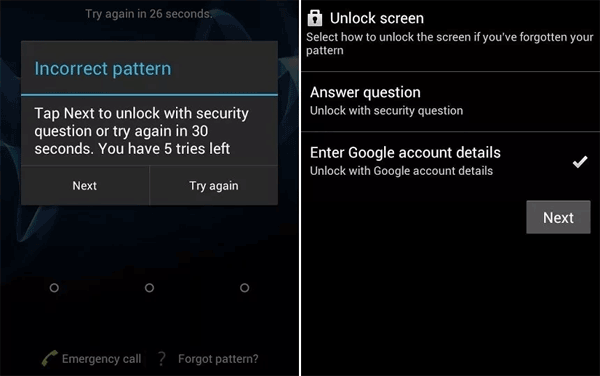
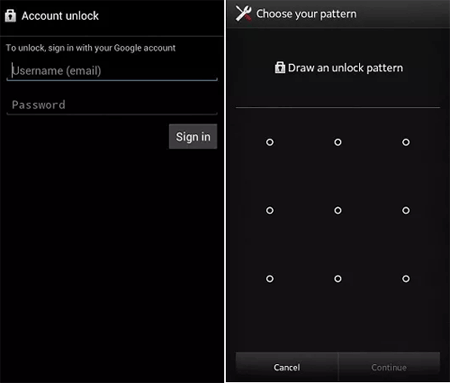
Desbloquear Android usando el patrón Olvidado
El resultado final Con todas las alternativas dadas, tanto mediante el uso de llamadas de emergencia como también las que no utilizan la ruta de llamadas de emergencia, debe estar bien equipado sobre cómo desbloquear cualquier contraseña del teléfono con una llamada de emergencia. Recuerde que el software de terceros más confiable esDesbloqueo de Android
. Es compatible con varios dispositivos Android y es capaz de desbloquear su dispositivo mientras obtiene la privacidad de su datos.Artículos relacionados
:
(Arreglado) El teléfono Samsung atascado en el modo Odin, ¿cómo solucionarlo?
7 Métodos útiles para desbloquear el teléfono Android sin contraseña
Consejos y trucos para eliminar la pantalla de deslizamiento para desbloquear el teléfono Android
¿Cómo eliminar la cuenta de Gmail de Android?
Recuperar fotos/videos eliminados de Samsung bloqueado
3 formas verificadas de cómo hacer una copia de seguridad de iPhone bloqueado/deshabilitado
